Einrichten, Anpassen und Verwenden der neuen Apple Watch

Sie erhalten eine glänzende neue Apple Watch für Weihnachten? Sie fragen sich wahrscheinlich, wie Sie es einrichten und was damit zu tun ist. Es ist eine sehr nützliche Smartwatch, die viele Dinge tun kann. Lesen Sie weiter, um zu erfahren, wie Sie Ihre Apple Watch einrichten, ihre Einstellungen optimieren und lernen, wie Sie sie verwenden können.
Einrichten Ihrer Apple Watch
Das erste, was Sie mit Ihrer Uhr machen möchten Aktualisieren Sie es auf Watch OS 2.0.1 (oder höher), das eine Vielzahl von Verbesserungen sowie neue Funktionen wie "Zeitreise" und eine native App-Plattform enthält, mit der mehr Apps direkt auf der Uhr ausgeführt werden können.

Als Nächstes möchten Sie die Ausrichtung Ihrer Apple Watch ändern. Sie können traditionelle Armbanduhren an beiden Handgelenk tragen, ohne etwas ändern zu müssen. Smartwatches sind jedoch anders. Apple Watch bietet eine Option, um anzugeben, ob Sie Ihre Uhr am linken oder am rechten Handgelenk tragen.
Die Apple Watch wird in zwei verschiedenen Größen (38 mm und 42 mm) und mit einer großen Auswahl an verschiedenen Arten und Farben von Bändern angeboten. Anstatt eine Prämie für eine Apple Watch zu bezahlen, nur um eine andere Art von Band zu bekommen. Sie können Ihre Apple Watch-Band wechseln, ohne ein Vermögen auszugeben.
Sobald Sie eine Band haben, die Sie auf Ihrer Uhr mögen, ist es Zeit, ein Zifferblatt zu wählen. Ihre Apple Watch wird mit mehreren verschiedenen integrierten Zifferblöcken geliefert, von denen Sie einige anpassen können, indem Sie die Farben ändern und Komplikationen auswählen. Mithilfe von Komplikationen können Sie mehr Informationen wie Wetter, Zeitplan und Sonnenaufgang / -untergang auf den Anzeigeflächen anzeigen, die Komplikationen unterstützen. Watch OS 2.0 brachte Unterstützung für Komplikationen von Drittanbietern auf dem Zifferblatt.
Sie können auch eine benutzerdefinierte Apple Watch Gesicht aus einem einzelnen Foto oder einem Fotoalbum erstellen.

Die größte Verbesserung, die mit Watch OS 2.0 kam, ist die Einbeziehung einer nativen App-Plattform, die es Anwendungen ermöglicht, direkt auf der Uhr zu laufen (anstatt dass die Uhr nur als Anzeige für Apps auf Ihrem Telefon dient). Apps, die direkt auf der Uhr laufen, bedeuten schnellere Antwortzeiten und die Möglichkeit, Apps ohne eine Verbindung zu Ihrem iPhone auszuführen. Nachdem Sie nun Ihr Apple Watch-Gesicht ausgewählt und angepasst haben, ist es an der Zeit, Apps auf Ihrer Uhr zu finden und zu installieren und die gewünschten Blicke auszuwählen. Blicke sind scanbare Zusammenfassungen von Informationen, die Sie häufig anzeigen. Wenn eine App einen Blick hat, wird sie automatisch dem Bildschirm "Glances" hinzugefügt.
Wenn Sie eine App auf Ihrer Uhr installieren, wird ein Symbol für diese App zum großen, fließenden Symbolraster auf dem Startbildschirm der Uhr hinzugefügt. Wenn Sie mehr und mehr Apps installieren, wird der Startbildschirm möglicherweise etwas überfüllt und unorganisiert, was die Suche nach installierten Apps erschwert. Sie können jedoch die App-Symbole auf dem Startbildschirm Ihrer Uhr neu anordnen. Wenn Sie die Symbole des Startbildschirms verschieben, werden die Symbole am äußeren Rand standardmäßig kleiner als die Symbole in der Mitte des Bildschirms. Sie können dies jedoch ändern, indem Sie alle Symbole auf dem Startbildschirm gleich groß machen.
Wenn Sie viele Apps installiert haben und der Speicherplatz auf Ihrer Uhr knapp wird, können Sie problemlos überprüfen, welche Apps gerade ausgeführt werden den meisten Platz. Sie können auch das Beenden einer nicht reagierenden App oder einer App, die Sie vollständig beenden möchten, erzwingen.

Wenn Sie Ihre Apple Watch so eingerichtet haben, wie Sie es möchten, werden Sie sie wahrscheinlich sichern wollen. Genau wie mit Ihrem iPhone können Sie Ihre Apple Watch sichern, löschen und wiederherstellen.
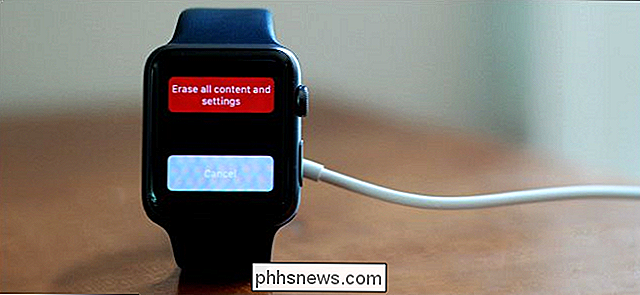
Optimieren Sie Ihre Apple Watch-Einstellungen
Es gibt viele Einstellungen, mit denen Sie Ihre Uhr genau auf Ihre Bedürfnisse abstimmen können Arbeite und spiele. Wenn Sie Ihre Uhr zum Beispiel als einfache Taschenlampe verwenden oder länger als 15 Sekunden auf Informationen auf Ihrer Uhr verweisen, können Sie die Zeit verlängern, die der Bildschirm Ihrer Uhr beim Tippen bleibt (nicht beim Anheben des Handgelenks). auf 70 Sekunden.
Standardmäßig wird beim Einschalten des Handgelenks der Apple Watch-Bildschirm eingeschaltet und das Zifferblatt wird angezeigt, auch wenn Sie beim Ausschalten des Bildschirms eine andere Aktivität ausgeführt haben. Sie können jedoch festlegen, dass die letzte Aktivitätsanzeige angezeigt wird, wenn der Bildschirm anstelle des Ziffernblatts aktiviert wird.

Wenn Sie Probleme haben, den winzigen Text auf Ihrem Apple Watch-Bildschirm zu lesen, gibt es eine Möglichkeit, die Textgröße zu erhöhen. Sie können die Helligkeit auch an Ihre aktuelle Beleuchtungssituation anpassen.

VERBINDUNG: So stoppen Sie Ihre Apple Watch vor dem Knirschen Sie stehen
Es gibt viele Untersuchungen über die Gefahren des Sitzens zu lange . Nun, Apple hat beschlossen, eine "Time to stand!" - Erinnerung in die Apple Watch zu integrieren. Wenn Sie nicht glauben, dass Sie daran erinnert werden müssen zu stehen, oder wenn Sie nur müde sind, während des Fahrens daran erinnert zu werden, können Sie diese Erinnerung deaktivieren.
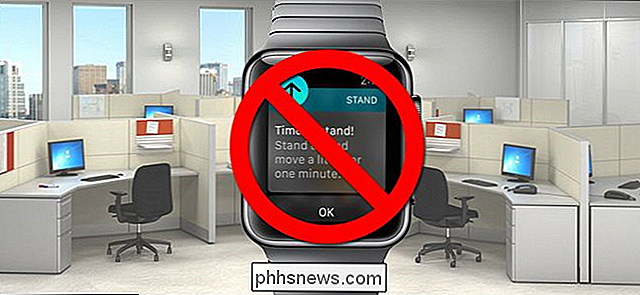
Mit Ihrer Apple Watch können Sie auf Text antworten und E-Mail-Nachrichten mit der Uhr. Es gibt Standardantworten, die Sie verwenden können, um es schnell und einfach zu machen. Diese Standardantworten können an Ihre Bedürfnisse angepasst werden.
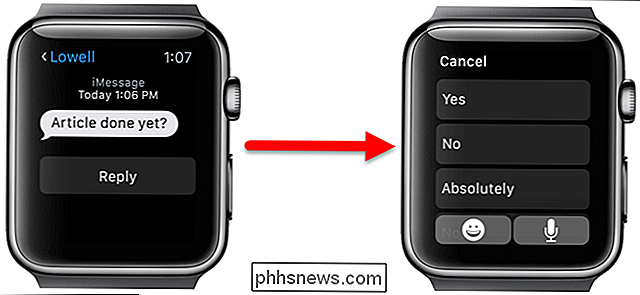
Wenn Sie eine Aufgabe auf Ihrer Apple Watch gestartet haben, z. B. eine E-Mail oder eine Textnachricht verfassen, können Sie diese Aufgabe auf Ihrem iPhone mit der Handover-Funktion abschließen.
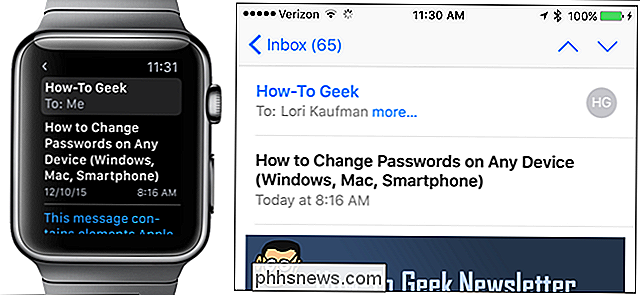
VERWANDTE: So ändern Sie die Standardstadt für die Wetterkomplikation auf Apple Watch
Die Standard-Wetter-App auf Ihrem iPhone bietet eine Komplikation für die Verwendung in Uhrgesichtern, die sie unterstützen. Die Wetter-App ermöglicht es Ihnen, das Wetter für mehrere Städte anzuzeigen, zeigt aber das Wetter für eine Standardstadt auf Ihrer Apple Watch in der Wetterkomplikation an. Diese Standardstadt kann mit Ihrem Telefon geändert werden.
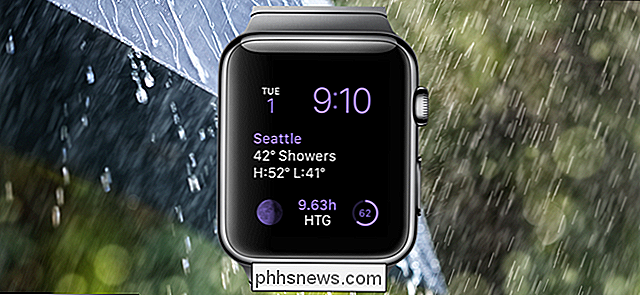
Verwenden Sie Ihre Apple Watch
Es gibt viele nützliche Dinge, die Sie mit Ihrer Apple Watch machen können. Ein Hauptmerkmal ist die Siri-Integration. Es ist nicht so umfangreich wie Siri auf dem iPhone, aber es gibt noch viele nützliche Dinge, die Sie mit Siri auf Ihrer Apple Watch tun können. Sie können Siri auch auf Ihrer Uhr ausschalten, wenn Sie sich entscheiden, dass Sie es nicht verwenden möchten.
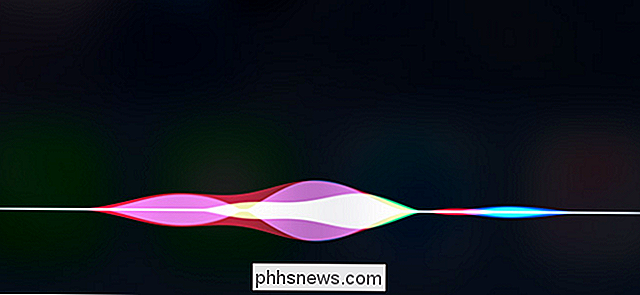
Apple Pay ist ein Mobile Payment und Digital Wallet System, das von Apple im Jahr 2014 eingeführt wurde. Es begann auf iPhone und iPad, Jetzt ist es noch bequemer und Sie können Ihre Apple Watch für Zahlungen für Artikel verwenden. Um Apple Pay zu verwenden, muss auf Ihrer Uhr ein Passcode aktiviert sein.
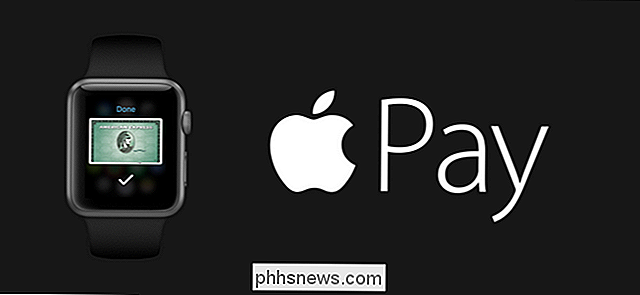
Force Touch auf der Apple Watch ermöglicht Ihnen den schnellen Zugriff auf kontextspezifische Optionen auf der Uhr in verschiedenen Apps. Angesichts des kleinen Bildschirms der Uhr ist der Platz für Optionen in Apps und Einstellungen begrenzt. Force Touch hilft bei der Lösung dieses Problems.

Wenn Sie Ihre Fitness- und Aktivitätsleistungen, Ihr individuelles Zifferblatt, Nachrichten oder fast alles andere auf Ihrem Bildschirm teilen möchten, können Sie ganz einfach einen Screenshot Ihrer Uhr erstellen dann teilen Sie das Bild.

Wenn Sie Ihr iPhone verlegen, können Sie es leicht mit Ihrer Apple Watch finden. Ihr iPhone muss jedoch in Reichweite und verbunden mit Ihrer Apple Watch sein, damit diese Funktion funktioniert.

VERWANDT: Verstehen der Zeitreise auf der Apple Watch
Zeitreise auf Apple Watch ermöglicht es Ihnen, die Vergangenheit zu sehen und Zukunft. Eigentlich nicht rechtzeitig vor und zurück gehend, aber du kannst in ein paar Stunden nachschauen, wie das Wetter wird, ob du später am Tag noch mehr Termine hast oder dich daran erinnern, was du gestern gemacht hast.

Es gibt ein Viele Fitness-Tracker da draußen, die Uhren gewidmet sind, um Ihre Aktivitäten und Trainingseinheiten zu verfolgen. Zusätzlich zu all den anderen nützlichen Funktionen von Apple Watch kann es auch ein Fitness-Tracker sein.
Der Activity Monitor und die Workout-App helfen Ihnen dabei, Ihre Fitness-Bemühungen zu verfolgen, aber sie sind unterschiedlich. Der Aktivitätsmonitor auf der Uhr verfolgt, wie viel Sie sich täglich bewegen, trainieren und stehen. Es ist passiv und funktioniert unabhängig davon, ob du trainierst oder nicht (es sei denn, du deaktivierst es in den Watch-App-Einstellungen).
Die Workout-App hilft dir jedoch dabei, deine Trainingseinheiten zu verfolgen, Erinnerungen über während deines Trainings erreichte Meilensteine zu erhalten erhalten Sie eine detaillierte Zusammenfassung, wenn Sie fertig sind.
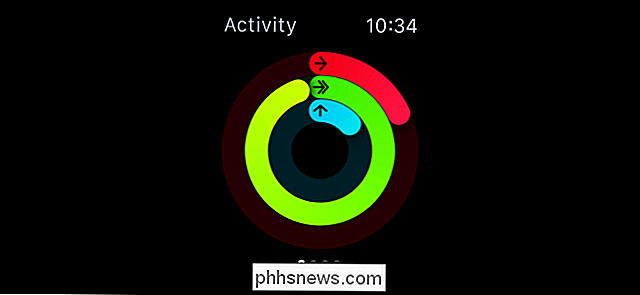
Eine der Hauptfunktionen Ihrer Apple Watch ist, Sie zu benachrichtigen, wenn Sie E-Mails, SMS, Telefonanrufe usw. erhalten. Es kann jedoch vorkommen, dass Sie stumm schalten möchten oder verberge Benachrichtigungen auf deiner Uhr, erhalte aber trotzdem Taps, die dich subtil auf Benachrichtigungen hinweisen. Verwenden Sie die Funktion "Nicht stören" auf Ihrer Apple Watch, um Benachrichtigungen zu stummschalten und Taps zu unterdrücken. Wenn Sie Ihre Benachrichtigungen nicht stummschalten möchten, sie jedoch nicht so laut werden möchten, können Sie die Lautstärke Ihrer Apple Watch anpassen.

VERBINDUNG: Antworten auf E-Mails auf Ihrer Apple Watch
Vor Watch OS 2.0 konnten Sie nur Benachrichtigungen anzeigen, dass Sie neue E-Mails erhalten und anzeigen lassen. Jetzt können Sie mit Ihrer Apple Watch auf E-Mail-Nachrichten mit drei verschiedenen Methoden antworten. Sie können zwischen mehreren Standardantworten wählen, Ihre Antwort sprechen oder mit einem Emoji antworten.

Der Bildschirm auf Ihrer Apple Watch ist möglicherweise klein, Sie können ihn jedoch weiterhin verwenden, um Ihre Bilder anzuzeigen. Solange Sie ein Fotoalbum von Ihrem Telefon mit Ihrer Uhr synchronisieren, können Sie Bilder auf Ihrer Uhr anzeigen, auch wenn Ihr Telefon außerhalb der Reichweite ist.
Live-Fotos ermöglichen es Ihnen, einige Sekunden vor und nach einem Bild aufzunehmen ist genommen. Live-Fotos können auch wie normale Fotos zu Ihrer Apple Watch hinzugefügt werden und sie werden jedes Mal animiert, wenn Sie Ihr Handgelenk anheben.
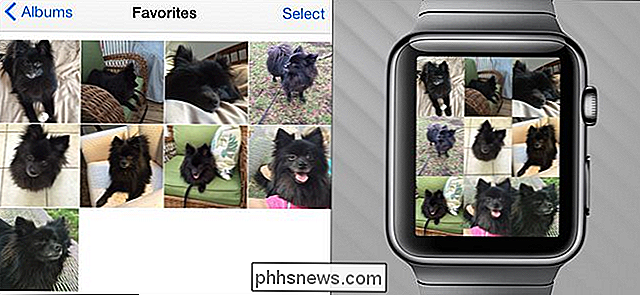
VERWANDT: Wie Sie Ihre neue Apple Watch einrichten, optimieren und verwenden
statt Ziehen Sie Ihr Telefon heraus, wenn Sie einen Standort suchen oder Wegbeschreibungen abrufen müssen. Sie können die Standort- und Navigationshilfe direkt über die Google Maps App auf Ihrer Apple Watch abrufen. Wenn Sie jemanden treffen, anstatt zu beschreiben, wo Sie sind, senden Sie ihm Ihren Standort in einer SMS. Dann können sie diesen Standort verwenden, um eine Wegbeschreibung zu Ihnen zu erhalten.

Nachdem Sie Ihre Apple Watch verwendet haben, um alles, was wir hier aufgelistet haben, und noch mehr zu tun, haben Sie möglicherweise nur wenig Batteriestrom. Wir haben viele Tipps, wie Sie die Akkulaufzeit Ihrer Uhr maximieren können. Wenn Sie jedoch wirklich wenig Saft haben, können Sie die Gangreserve-Funktion auf Ihrer Uhr aktivieren, so dass Sie für einen längeren Zeitraum grundlegende Funktionen der Uhr haben.

Haben Sie eine dringende Frage zu Ihrer Apple Watch oder einem anderen Gerät? Schießen Sie uns eine E-Mail an und wir werden unser Bestes tun, um es zu beantworten.

So extrahieren Sie Links auf jeder beliebigen Seite mithilfe von PowerShell
PowerShell 3 verfügt über viele neue Funktionen, einschließlich einiger leistungsstarker neuer webbezogener Funktionen. Sie vereinfachen die Automatisierung des Webs erheblich und heute zeigen wir Ihnen, wie Sie jeden einzelnen Link einer Webseite extrahieren und optional die Ressource herunterladen können.

Einfügen von Emoji Schneller mit iOS 'Text Ersatz Shortcuts
Emoji sind lustig zu verwenden, aber wenn Sie wie die meisten Menschen sind, neigen Sie dazu, einige von ihnen viel häufiger als andere zu verwenden . Anstatt jedes Mal zur Emoji-Tastatur zu wechseln, sollten Sie eine Text-Ersatz-Verknüpfung einrichten, damit Sie einfach das Emoji eingeben können, das Sie verwenden möchten.



